時間:2024-05-11 來源:互聯網 瀏覽量:
在使用電腦過程中,了解電腦的硬件配置是非常重要的,尤其是對於一些需要高性能的應用程序和遊戲來說,而顯卡作為電腦性能的關鍵組成部分之一,其配置信息更是不容忽視的。在Windows 10係統中,查看電腦的顯卡配置並不複雜,隻需要簡單的幾步操作就可以輕鬆獲取。下麵就讓我們一起來了解一下,在電腦上如何查看顯卡配置。
具體方法:
1.打開電腦,進入到係統桌麵,選中此電腦圖標點擊鼠標右鍵。

2.選擇右鍵菜單中的管理選項,進入到計算機管理中。
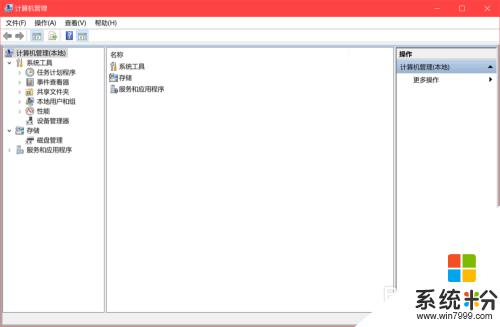
3.在窗口左側菜單中選擇係統工具,再點擊下拉選項中的設備管理器。
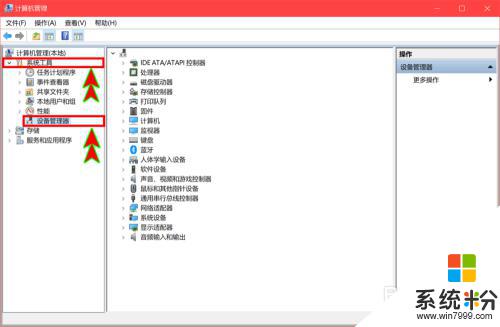
4.在右側顯示的設備中找到並點擊顯示適配器選項,打開下拉選項。
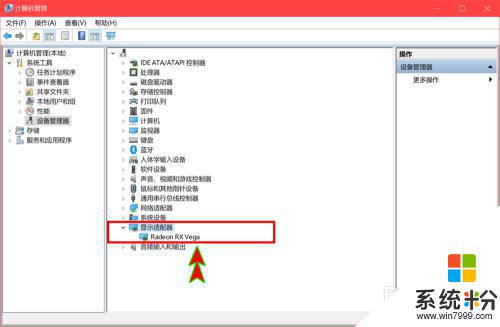
5.在下拉選項中就可以看到電腦顯卡,選擇顯卡後點擊鼠標右鍵。
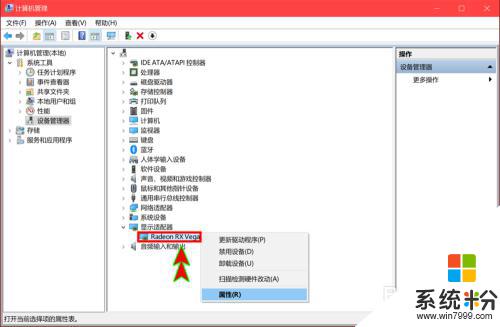
6.選擇右鍵菜單中的屬性選項,就可以查看到顯卡的基本屬性信息了。
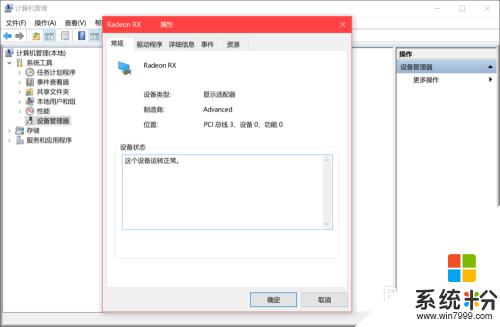
以上就是關於電腦上如何查看顯卡配置的全部內容,如果您遇到類似情況,可以按照以上方法解決。